Πώς να ελέγξετε το Mac σας χρησιμοποιώντας το Apple TV Siri Remote
μήλο Μακ Apple Tv Ήρωας Mac Os / / March 17, 2020
Τελευταία ενημέρωση στις

Το iMacs μεταφορτώθηκε με ένα Apple Remote, αλλά τα τελευταία χρόνια η εταιρεία σταμάτησε και μόνο τα πλοία του νέου Siri Remote με την Apple TV. Ωστόσο, μπορείτε ακόμα να το χρησιμοποιήσετε για να ελέγξετε τις εφαρμογές στο Mac σας.
Δεν ήταν αυτό πολύ καιρό πριν όταν το iMacs έστειλε με το Apple Remote. Τόσο η πρώτη όσο και η δεύτερη γενιά Apple Remotes χρησιμοποίησαν θύρες υπέρυθρης ακτινοβολίας για να αλληλεπιδράσουν με το πρόγραμμα πολυμέσων Front Row της Mac, το Apple Keynote, το iPhoto, το Aperture, το iTunes και πολλές άλλες εγγενείς εφαρμογές. Το τηλεχειριστήριο υποστηρίζει επίσης Apple TV, iPods και iPhones.
ο Siri Remote, η οποία ξεκίνησε το 2015, έχει σχεδιαστεί ειδικά για την Apple TV που είναι πάντα εξοπλισμένη με Siri και χρησιμεύει ως αντικατάσταση του αρχικού Apple Remote. Επίσης θα λειτουργήσει με τις συσκευές macOS - υποθέτοντας ότι εγκαθιστάτε μια δωρεάν εφαρμογή τρίτου μέρους που ονομάζεται SiriMote for Mac.
Μόλις εγκατασταθεί το SiriMote στον Mac σας, μπορείτε να ελέγξετε τις αγαπημένες σας εφαρμογές macOS, συμπεριλαμβανομένου του QuickTime,
Εγκατάσταση του SiriMote
Μπορείτε να πάρετε ένα δωρεάν έκδοση του SiriMote από τον ιστότοπο του Λογισμικού Αιώνιας Θύελλας. Μόλις εγκατασταθεί, φροντίστε να τοποθετήσετε το δωρεάν λογισμικό στον φάκελο Εφαρμογές Mac. Έχει την τάση να πέσει στο φάκελο Download αντί κατά την εγκατάσταση.
Εγκατάσταση του SiriMote
- Ανοιξε το SiriMote app στο Mac σας.
- Κάντε κλικ Ανοιξε για να επιβεβαιώσετε ότι είναι εντάξει να χρησιμοποιήσετε αυτήν την εφαρμογή στον υπολογιστή σας.
Για να αντιστοιχίσετε το απομακρυσμένο Siri με το Mac σας
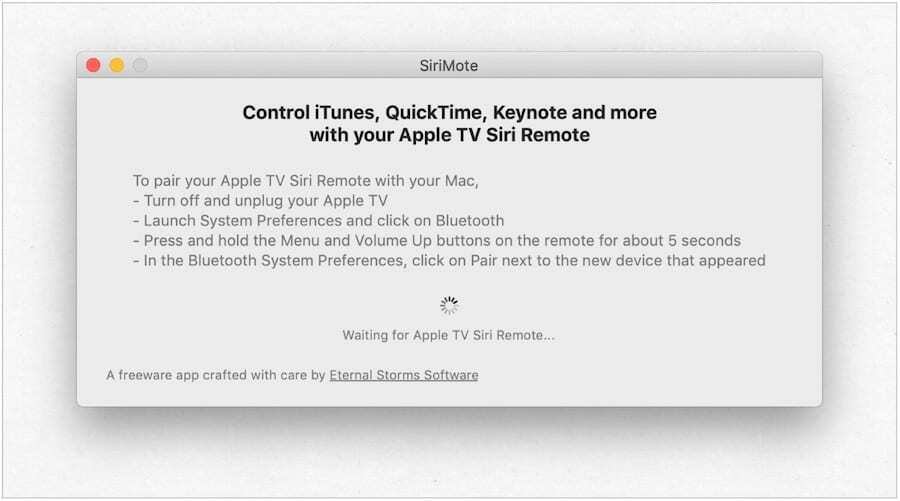
Για να χρησιμοποιήσετε το SiriMote στο Mac σας, θα πρέπει να ακολουθήσετε αυτές τις οδηγίες για να συνδέσετε πρώτα τις δύο συσκευές:
- Αποσυνδέστε το η Apple TV χρησιμοποιεί το Siri Remote.
- Στο Mac σας, ξεκινήστε Επιλογές συστήματος από την αποβάθρα.
- Κάντε κλικ Bluetooth.
- Στο Siri Remote, πατήστε και κρατήστε πατημένο το Μενού και Ενταση πάνω για πέντε δευτερόλεπτα.
- Στην οθόνη Bluetooth, κάντε κλικ στην επιλογή Συνδέω-συωδεομαι δίπλα στην λίστα για το Siri Remote. (Αντί να λέει το Siri Remote, μπορεί να περιλαμβάνει μια σειρά αριθμών.)
- Στο αναδυόμενο παράθυρο, κάντε κλικ στο Ανοιχτές προτιμήσεις συστήματος κουμπί.
- Στην οθόνη Ασφάλεια & απόρρητο, κάντε κλικ στο κλειδαριά στο αριστερό πλήκτρο της οθόνης.
- Συνδεθείτε με το δικό σας όνομα χρήστη κωδικός για να ξεκλειδώσετε, όταν ισχύει.
- Στην περιοχή Προσβασιμότητα, επιλέξτε το πλαίσιο δίπλα στο SiriMote.
- Κάντε κλικ στο κλειδαριά για να αποφύγετε περαιτέρω αλλαγές
- Εξοδος Ασφάλεια και προστασία προσωπικών δεδομένων.
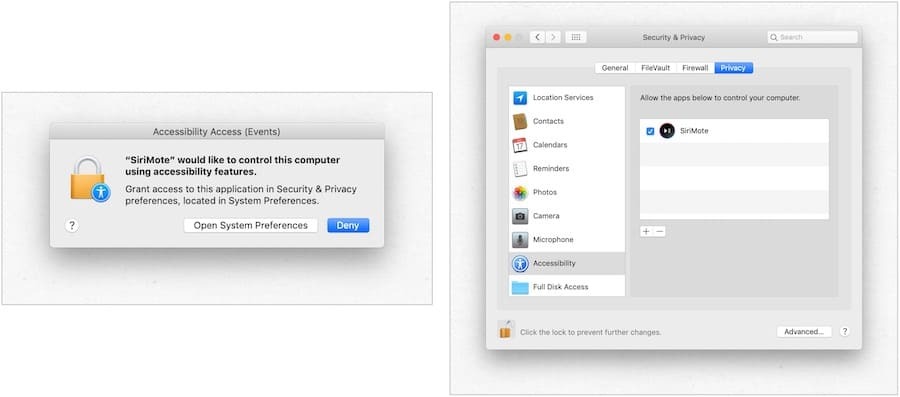
Το Siri Remote σας έχει αντιστοιχιστεί τώρα με το Mac σας.
Χρησιμοποιώντας το SiriMote
Με το SiriMote εγκατεστημένο και το Siri Remote σας αντιστοιχίζεται με το Mac σας, η διασκέδαση μπορεί να ξεκινήσει. Για να χρησιμοποιήσετε το SiriMote στο Mac σας, θα χρειαστεί να πατήσετε το κουμπί Αρχική σελίδα όποτε βρίσκεστε σε μια εφαρμογή όπου θέλετε να χρησιμοποιήσετε το εργαλείο. Διαφορετικά, πρέπει να κάνετε κλικ στο Μετακινήστε το SiriMote στο παρασκήνιο στο SiriMote.
Για να ενεργοποιήσετε το SiriMote, απλά πατήστε το Κουμπί αφετηρίας στο Siri Remote όταν βρίσκεστε σε μια εφαρμογή ή ακόμα καλύτερα, κάντε διπλό κλικ στο Το εικονίδιο του SiriMote στο φάκελο "Finder" ή "Εφαρμογές".
Οι παραγωγοί στο Eternal Storms Software λένε ότι η εφαρμογή λειτουργεί με iTunes, Quicktime, Keynote, PowerPoint και πολλά άλλα. Οι εντολές είναι οι εξής:
- Κουμπί μενού: Με αυτό το κουμπί, κάντε κλικ για να μεταβείτε στο προηγούμενο κομμάτι ή πατήστε παρατεταμένα για να υπενθυμίσετε.
- Κουμπί αφετηρίας: Κάντε κλικ σε αυτό το κουμπί μία φορά για να εμφανίσετε / αποκρύψετε την εφαρμογή SiriMote ή πατήστε παρατεταμένα για επιλογές ύπνου.
- ο Αναπαραγωγή / Παύση, Ενταση πάνω, και Χαμήλωσε το τα κουμπιά λειτουργούν όπως προβλέπεται.
Σημείωση: Δεν μπορείτε να ενεργοποιήσετε το Siri σε Mac χρησιμοποιώντας το Siri Remote και το SiriMote.
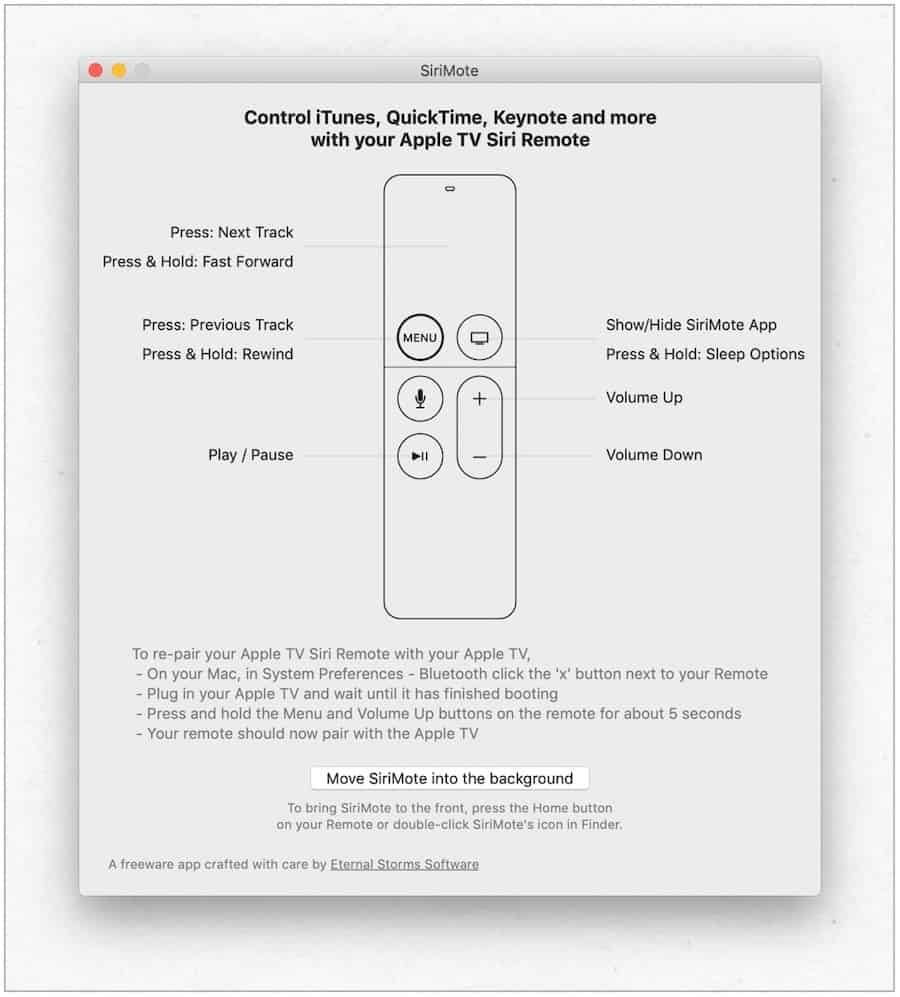
Το μειονέκτημα της χρήσης του SiriMote
Αφού συνδέσετε το Siri Remote με το Mac σας, δεν θα λειτουργεί πλέον με την Apple TV σας. Να επισκευάσει:
- Στο Mac σας, ξεκινήστε Επιλογές συστήματος από την αποβάθρα.
- Κάντε κλικ Bluetooth.
- Κάντε κλικ στο Χ δίπλα στο Siri Remote στη λίστα των συσκευών Bluetooth.
- Επανεκκινήστε το Apple TV.
- Μόλις δείτε την Αρχική οθόνη της Apple TV, πατήστε παρατεταμένα το Μενού και Ενταση πάνω για πέντε δευτερόλεπτα στο Siri Remote.
Το τηλεχειριστήριο ζευγνύεται αυτόματα με την Apple TV σε αυτό το σημείο. Θα χρειαστεί να επαναλάβετε τα παραπάνω βήματα για να επιδιορθώσετε το Remote στο Mac σας.
Επιστροφή στο μέλλον
Οι ημέρες κατά τις οποίες τα iMacs αποστέλλονται με απομακρυσμένα συστήματα πιθανόν να τελειώνουν για πάντα. Αν θέλετε να χρησιμοποιήσετε το δικό σας Siri Remote με το Mac σας, υπάρχει μια λύση. Με το SiriMote, μπορείτε να χρησιμοποιήσετε το Remote για να ελέγξετε μερικές από τις πιο δημοφιλείς εφαρμογές του macOS, συμπεριλαμβανομένου του iTunes. Με αυτόν τον τρόπο, μπορείτε να ελέγξετε εύκολα, με ευκολία, βίντεο, μουσική, μεταβάσεις παρουσίασης και άλλα. Απλά καταλάβετε τους περιορισμούς και απολαύστε!



